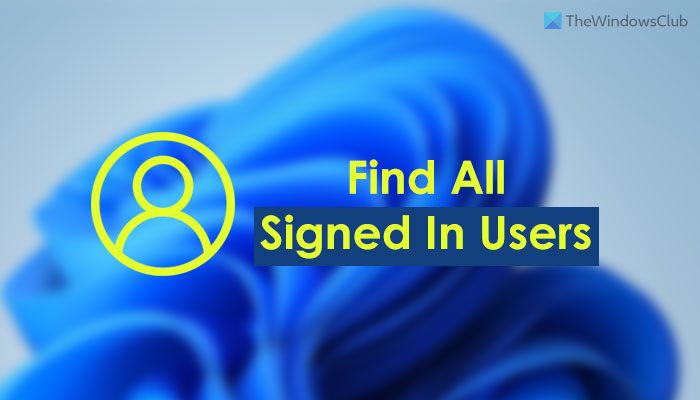Se vuoi trovare tutti gli utenti che hanno eseguito l’accesso in Windows 11 o Windows 10, ecco come puoi farlo. È possibile trovare il nome di tutti gli utenti che hanno effettuato l’accesso sul computer con l’aiuto del menu Start, del prompt dei comandi e di Task Manager. Puoi seguire uno qualsiasi dei metodi secondo le tue esigenze.
Supponiamo di aver modificato qualcosa nell’Editor del Registro di sistema e di dover riavviare il computer per ottenere la modifica. Se il tuo computer ha un solo utente, puoi semplicemente riavviarlo. Tuttavia, se hai più utenti e utilizzi tutti gli account di quegli utenti per scopi diversi, potrebbe essere complicato per te. Molte persone usano spesso account utente diversi per svolgere compiti diversi o per diversi membri della famiglia. Se fai lo stesso, devi salvare il lavoro in quegli account utente per conservare tutti i dati dopo il riavvio. Ecco perché è necessario conoscere i nomi degli utenti che hanno eseguito l’accesso.
Come trovare tutti gli utenti che hanno eseguito l’accesso utilizzando il menu Start
Per trovare tutti gli utenti che hanno eseguito l’accesso in Windows 11/10 utilizzando il menu Start, procedi nel seguente modo:
Premi il tasto Windows o fai clic sul pulsante del menu StartFai clic sull’immagine del profilo.Trova il nome utente con il tag Accesso effettuato.
Per prima cosa, devi aprire il menu Start su il tuo computer. A tale scopo, puoi premere il tasto Windows sulla tastiera o fare clic sul pulsante del menu Start visibile sulla barra delle applicazioni.
Una volta aperto il menu Start, devi fare clic sulla foto del profilo o sul nome. Qui puoi trovare tutti gli utenti. Devi trovare i nomi utente con il tag Accesso effettuato .
Questi account sono attualmente connesso al tuo computer.
Per tua informazione, puoi fare la stessa cosa con l’aiuto del prompt dei comandi, di Windows PowerShell o di Windows Terminal. Puoi aprire una di queste utilità e utilizzare lo stesso comando per portare a termine il lavoro. Tuttavia, per questo esempio, utilizzeremo il tradizionale prompt dei comandi.
Scopri chi ha effettuato l’accesso utilizzando il prompt dei comandi
Per trovare tutti gli utenti che hanno effettuato l’accesso utilizzando il prompt dei comandi, segui questi passaggi:
Cerca cmd nella casella di ricerca della barra delle applicazioni.Fai clic sul risultato della ricerca.Inserisci questo comando: query userTrova l’elenco degli utenti.
Diamo un’occhiata a questi passaggi.
Innanzitutto, devi aprire il prompt dei comandi. Per questo, puoi cercare cmd nella casella di ricerca della barra delle applicazioni e fare clic sul singolo risultato della ricerca.
Quindi inserisci questo comando:
interroga l’utente
It elenca tutti gli utenti che hanno eseguito l’accesso nel prompt.
Puoi controllare la colonna USERNAME per questo scopo. Inoltre, mostra l’account utente corrente utilizzando una freccia (>).
Come vedere tutti gli utenti che hanno eseguito l’accesso in Windows utilizzando Task Manager
A vedere tutti gli utenti che hanno eseguito l’accesso in Windows 11/10 utilizzando Task Manager, procedi nel seguente modo:
Premi Ctrl+Maiusc+Esc per aprire Task Manager. Passa alla scheda Utenti.Trova gli utenti che hanno eseguito l’accesso.
Analizziamo i dettagli questi passaggi in dettaglio.
Come il prompt dei comandi e i metodi del menu Start, puoi utilizzare Task Manager per vedere tutti gli utenti che hanno eseguito l’accesso su Windows 11/10.
Per questo, premi Ctrl+Maiusc+Esc per aprire Task Manager sul tuo computer. Quindi, passa alla scheda Utenti .
Qui puoi trovare tutti i utenti che hanno effettuato l’accesso.
Come faccio a vedere quali utenti hanno effettuato l’accesso?
Per vedere quali utenti hanno effettuato l’accesso a Windows 11/10, puoi seguire uno dei precedenti-guide citate. È possibile visualizzare l’elenco utilizzando Task Manager, Menu Start e Prompt dei comandi. Nel prompt dei comandi, inserisci questo comando: interroga utente.
Come faccio a vedere tutti gli utenti sul mio computer?
Per vedere gli utenti sul tuo computer, puoi ottenere l’aiuto di Windows PowerShell. Per questo, puoi aprire l’istanza di PowerShell o PowerShell in Terminale di Windows. Quindi, inserisci questo comando: net user. Elenca tutti gli utenti sullo schermo.
Leggi: Come creare un nuovo account utente o profilo in Windows 11/10.